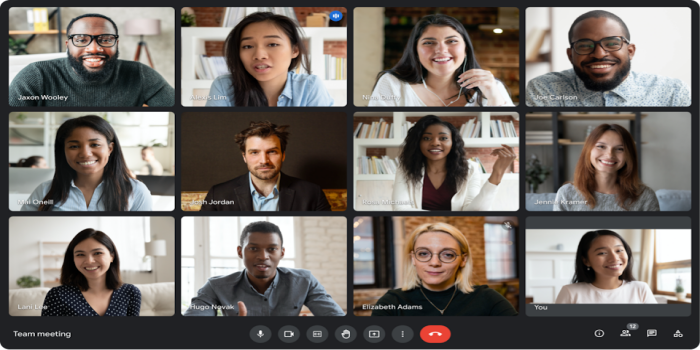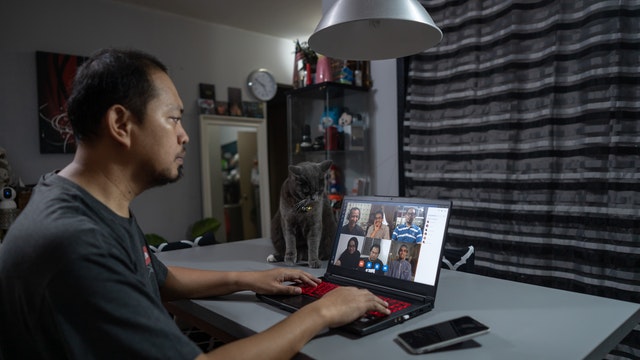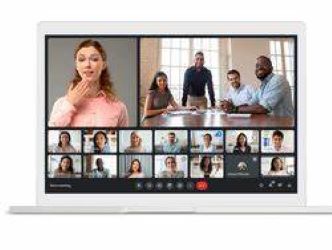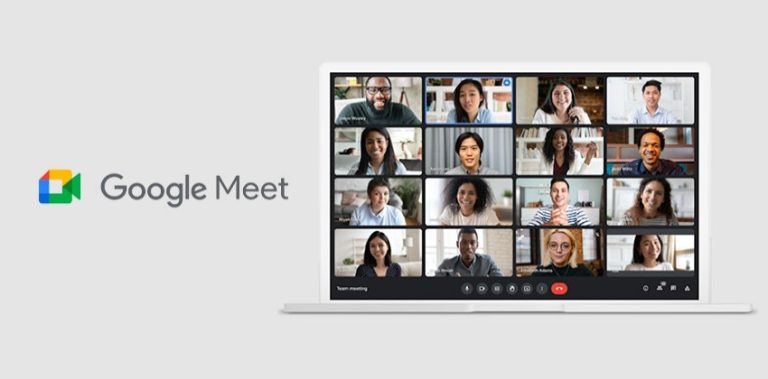Cara Menyalakan Mic di Google Meet dengan Cepat dan Mudah
PindahLubang.com | Belakangan ini banyak orang menggunakan Google Meet untuk bekerja dan belajar dari mana saja. Namun, kamu harus memakai alat bantu suara seperti microphone saat presentasi di sana. Kamu bisa menggunakannya dengan cara menyalakan mic di Google Meet di HP atau PC.
Google Meet adalah salah satu dari sekian banyaknya platform besutan Google Inc. yang sangat berguna lho. Bahkan, beberapa orang mengaksesnya untuk beraktivitas dan berinteraksi bersama atasan dan rekan kerja sejak pandemi tahun 2020 lalu.
Penggunaan mikrofon tersebut memang sering bermasalah, khususnya bagi pemilik akun G-Meet yang sering mengaksesnya lewat PC. Akan tetapi, kondisi tersebut hanya dapat diatasi dengan cara menghidupkan mic di Google Meet lewat HP atau laptop yang akan kami bahas lewat pembahasan ini.
Daftar Isi
Cara Menyalakan Mic di Google Meet
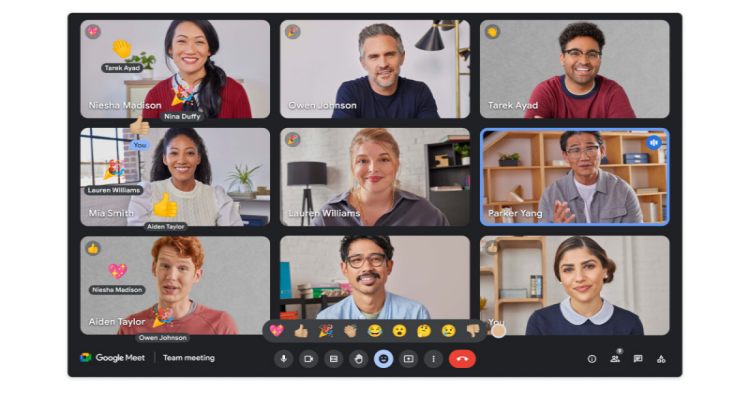
Bagi kamu yang mengalami masalah penggunaan mikrofon dalam akun G-Meet, kami akan membantu untuk menemukan solusinya. Cara menghidupkan mic di Google Meet adalah jawaban dalam mengatasi kendala tersebut.
Siapa saja yang sering mengakses akun Google Meet di HP dan PC, sekarang bisa menggunakan fitur mikrofon saat presentasi lho. Jadi, kamu bebas berbicara dan bertukar pendapat dengan partisipan lainnya. Interaksi antar pengguna semakin nyaman dan mudah berkat hasil suara yang jernih.
Cara Menyalakan Mic di Google Meet Lewat HP
Pengguna aplikasi G-Meet sekarang dapat berbicara lebih mudah saat presentasi di smartphone. Cara menghidupkan mic di Google Meet lewat HP adalah sebagai berikut:
- Pertama, buka aplikasi Google Meet melalui smartphone kamu.
- Pada halaman utama, tekan tombol Mulai Rapat atau Start Meeting.
- Untuk mengaktifkan fitur mikrofon, ketuk logo mic pada layar.
- Jika tombolnya sudah diaktifkan, tunggu beberapa saat sampai muncul notifikasi Microphone On yang berarti fiturnya berhasil dinyalakan.
- Terakhir, segera mulai rapat virtual dan gunakan mikrofon saat presentasi dengan partisipan lainnya.
Cara Menghidupkan Mic di Google Meet Lewat Laptop
Fitur mikrofon bukan sekadar diakses oleh pengguna aplikasi G-Meet di HP, melainkan PC juga. Berikut cara menghidupkan mic di Google Meet lewat laptop yang wajib kamu tahu, di antaranya:
- Kunjungi situs resmi Google Meet via meet.google.com melalui peramban browser laptop atau PC kamu.
- Login dengan menggunakan akun yang aktif.
- Pada halaman utama, pilih menu Mulai Rapat.
- Klik Opsi yang berada di samping kanan bawah.
- Pilih menu Setelan atau Setting.
- Atur Microphone Default untuk menghidupkan fitur mikrofon nya.
- Terakhir, rapat virtual bisa langsung dimulai.
Cara Mengatasi Masalah Mic Error di Google Meet
Kalau mikrofon tidak dapat digunakan, jangan khawatir karena cara mengatasi masalah mic error di Google Meet bisa kamu ikuti lewat panduan di bawah ini:
- Pilih menu Pengaturan Suara atau Sound Setting di bagian kanan bawah.
- Klik Rekaman atau Recording.
- Ketuk opsi Microphone sebanyak dua kali.
- Pilih menu Levels.
- Cek kembali mikrofon nya dan pastikan sudah dinyalakan.
- Atur volume sesuai dengan kebutuhanmu (minimal 0 dan maksimal 100)
- Terakhir, buka akun Google Meet dan fitur mikrofon sudah dapat digunakan.
Demikian tutorial lengkap tentang cara menyalakan mic di Google Meet lewat HP atau laptop, serta cara mengatasi masalah mic yang tidak dapat digunakan. Kamu bisa mengikuti salah satu metode kami di atas, agar fiturnya dapat kamu gunakan saat presentasi di Google Meet. Semoga bermanfaat dan selamat mencoba!